然后我們在濾鏡/模糊下選擇高斯模糊,把數值調成5,見圖9。

圖9
然后就可以看到智能濾鏡下多了一個濾鏡,如果我們想用圖層混合模式怎么用?你不用到圖片上去操作,而是直接對你用的濾鏡操作。我們選中gaussian blur高斯模糊,鼠標右鍵菜單,選擇Edit Smart Filter Blending Options編輯智能濾鏡混合選項(見圖10)

圖10
我們把模式改稱overlay,opacity改成70%,然后確定,(見圖11)。
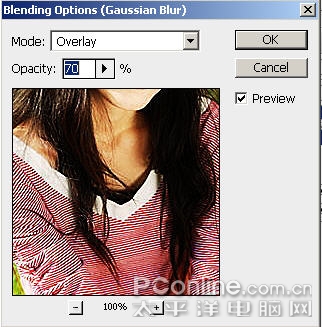
圖11
這個時候你還是會覺得圖片有些銳化過了,這個時候我們同樣選中這層右鍵Edit Smart Filter Blending Options,這個時候會出現一個對話框(見圖12),意思是你在編輯這層濾鏡的時候,這上面一層濾鏡的效果是不會被顯示出來的 、

圖12
然后我們設置這層濾鏡的混合模式為luminosity,Opacity設為40,然后確定(見圖13)。
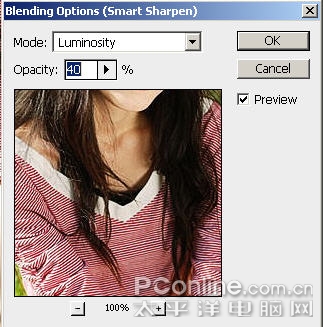
圖13
以下就是最后的效果。通過這個例子,我們可以了解到智能濾鏡就是可以再次編輯,并且運用圖層模式和透明度的,而要運用智能濾鏡就需要有一個smart filter來管理。
讓我們來看看最后的效果:

圖14 原圖和效果圖對比
新的智能濾鏡不僅可以再編輯,運用混合模式,你還可以對其應用遮罩,還是用到這張圖,我們想讓女孩的背后艷光四射(見圖1)。首先,我們要做個選取,我們用新魔棒快速的選中女孩(見圖15),然后再refine edge里,把amount調為40,其他為0,(見圖16),然后select菜單選inverse進行反選。

圖15

圖16
推薦設計

優秀海報設計精選集(8)海報設計2022-09-23

充滿自然光線!32平米精致裝修設計2022-08-14

親愛的圖書館 | VERSE雜誌版版式設計2022-07-11

生活,就該這麼愛!2022天海報設計2022-06-02
最新文章

5個保姆級PS摳圖教程,解photoshop教程2023-02-24

合同和試卷模糊,PS如何讓photoshop教程2023-02-14

PS極坐標的妙用photoshop教程2022-06-21

PS給數碼照片提取線稿photoshop教程2022-02-13
















